Zusammenfassung:
Die PUB-Datei ist das spezielle Format von Microsoft Publisher, welches jedoch nicht geöffnet werden kann, wenn es nicht auf dem Computer installiert ist. Die beste Lösung für dieses Problem ist die Konvertierung von Publisher-Dateien in PDF, ein häufig verwendetes Format. Aber wie kann man Publisher-Dateien in PDF-Dateien konvertieren? Die Methoden in diesem Beitrag werden Ihnen dabei behilflich sein.
Was sollten Sie tun, wenn Sie eine Datei freigeben möchten, die in einem nicht häufig verwendeten Format vorliegt? Die meisten Kommunikationstools unterstützen nur das Senden und Empfangen von Dokumenten in wenigen gängigen Dateiformaten, darunter DOC, XLS und PPT. Auch wenn Sie Ihr Bestes getan haben, um die Datei an Ihre Kollegen zu senden, können diese sie möglicherweise nicht öffnen, wenn sie Microsoft Publisher nicht auf ihren Geräten installiert haben.
Die Konvertierung der Microsoft Publisher-Dateien in andere Formate ist die beste Methode, die Sie verwenden können. Und unter allen universellen Formaten ist PDF das empfehlenswerteste, da es das Ursprungslayout Ihrer Datei beibehalten kann. Wenn Sie wissen möchten, wie Sie diese Konvertierung Schritt für Schritt durchführen können, finden Sie in diesem Beitrag eine Anleitung, wie Sie Publisher-Dateien sowohl offline als auch online in PDF-Dateien konvertieren können.
Ähnlicher Artikel: >> InDesign als PDF-Datei speichern
Was ist Microsoft Publisher?
Microsoft Publisher ist eine vom Hersteller gelieferte Software, die Sie genauso einfach nutzen können wie Microsoft Word oder Excel. Was Word von Publisher unterscheidet, ist der Zweck, für den sie hauptsächlich entwickelt wurden. Es ist bekannt, dass Microsoft Word für die Erstellung von Dokumenten mit umfangreichem Text und Transkriptionen erstellt wird. Publisher ist jedoch eine Desktop-Publishing-Anwendung, die zur Gestaltung des Seitenlayouts und nicht zum Speichern von Textinformationen verwendet wird.
Das spezifische Dateiformat für Publisher ist PUB. Da Publisher nur einen kleinen Teil des Marktes einnimmt, der von InDesign und anderen Anwendungen nominiert wurde, ist PUB nicht so kompatibel wie DOC und XLS. Zudem ist Publisher nur auf Windows-PCs lauffähig, so dass Mac-Anwender die Datei im PUB-Format nur selten anzeigen können. Obwohl diese Software einfach zu bedienen ist, wird es mühsam, PUB-Dateien zum Prüfen und Ausdrucken an andere zu senden.
Wie oben erwähnt, wäre es besser, wenn Sie PUB in einige andere Formate konvertieren, die mühelos gesendet und angesehen werden können. Da diese Software zur Gestaltung des Seitenlayouts verwendet wird, besteht die Hauptanforderung an die Konvertierung darin, die Anordnung und Qualität insgesamt beizubehalten. Deshalb erweist sich PDF-Datei als das am besten geeignete Zielformat.
So konvertieren Sie Publisher offline in PDF-Dateien
Wie andere Programme aus dem Hause Microsoft verfügt auch Publisher über ein integriertes Konvertierungswerkzeug. Wenn Sie schon einmal eine DOC-Datei mit Microsoft Word in eine PDF-Datei umgewandelt haben, wissen Sie bestimmt, welche Funktion dabei zum Einsatz kommt.
Es gibt im Wesentlichen zwei Optionen, die Sie wählen können, um PUB in PDF-Dateien zu konvertieren. Eine davon ist "Drucken", und die andere ist "Exportieren", beide können diese Aufgabe für Sie erledigen, auch wenn die Schritte dafür unterschiedlich sind. In der folgenden Anleitung erfahren Sie, wie Sie eine Publisher-Datei in eine PDF-Datei umwandeln, indem Sie sie drucken.
Schritte zum Konvertieren einer Publisher-Datei in eine PDF-Datei mittels Drucken:
Schritt 1. Starten Sie Microsoft Publisher und erstellen Sie eine Datei. Sie können auch auf "Datei" > "Öffnen" klicken, um eine bestehende PUB-Datei darin zu importieren.
Schritt 2. Wenn das Dokument, das konvertiert werden soll, in Publisher geöffnet ist, klicken Sie auf die Schaltfläche "Datei" und wählen Sie die Option "Drucken".
Schritt 3. Wählen Sie nun einen geeigneten Drucker. Bei einigen Versionen heißt der geeignete Drucker "Microsoft Print to PDF", bei anderen Versionen müssen Sie "Adobe PDF" aus dem Dropdown-Menü des Druckers auswählen.
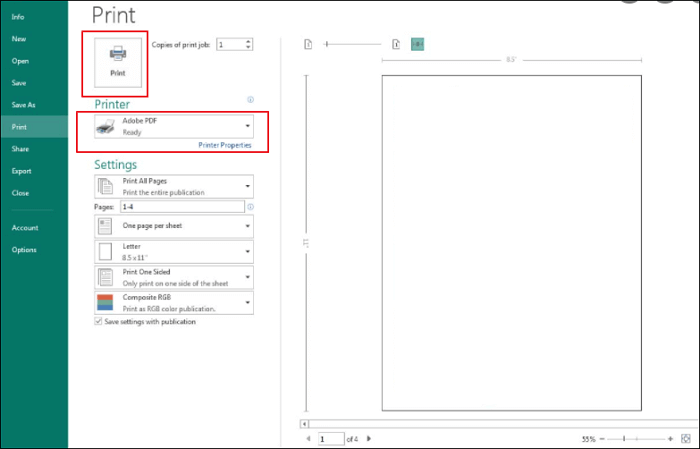
Schritt 4. Nachdem Sie bestätigt haben, dass alles korrekt ist, klicken Sie auf das Symbol "Drucken", um die Konvertierung zu starten. Anschließend erhalten Sie eine konvertierte PDF-Datei, die auf Ihrem Computer gespeichert wird.
Wie man Publisher online in PDF-Dateien konvertiert
Viele All-in-One-PDF-Online-Tools können Ihnen dabei helfen, eine PUB-Datei ganz einfach in eine PDF-Datei umzuwandeln, und publishertopdf.com ist eines der Tools, mit denen Sie dies tun können. Es ist sehr bequem zu benutzen. Sie müssen die Datei nicht einmal herunterladen, wenn Sie sie auf einem Cloud-Speicher gespeichert haben, was Ihnen viel Zeit spart. Wenn die PUB-Datei auf Ihrem PC gespeichert ist, ziehen Sie sie einfach per Drag & Drop auf den entsprechenden Server, um sie hochzuladen.
Während viele Online-Tools Sie nach Ihrer E-Mail-Adresse fragen, um Ihnen das konvertierte Dokument zuzusenden, müssen Sie bei diesem Online-Tool niemals Ihre Adresse anbieten, und können die konvertierten PDF-Dateien direkt aus dem Internet herunterladen. Darüber hinaus wird die Datei, die Sie auf den Server hochladen, nach 6 Stunden gelöscht. Sie brauchen sich also keine Gedanken über den Datenschutz zu machen.
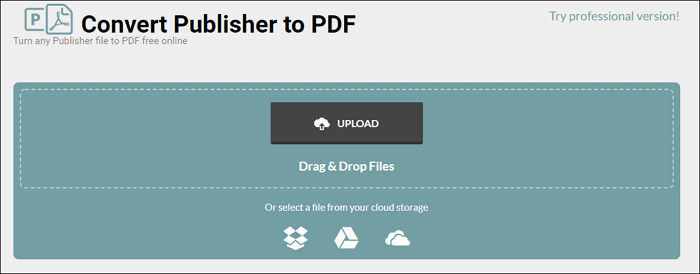
So konvertieren Sie eine Publisher-Datei online in PDF-Dateien:
Schritt 1. Öffnen Sie die Website des Online-Konverters.
Schritt 2. Klicken Sie auf die Schaltfläche "UPLOAD", um die zu konvertierende PUB-Datei zu importieren. Beachten Sie, dass dieses Werkzeug keine Batch-Konvertierung unterstützt.
Schritt 3. Nach der Konvertierung gibt es eine Schaltfläche " Kostenloser Download", auf die Sie klicken können, um die konvertierte PDF-Datei auf Ihrem Computer zu speichern.
Bonustipp: Konvertierte PDF-Datei mit EaseUS PDF Converter bearbeiten
Wie oben erwähnt, wäre es besser, die PUB-Datei sorgfältig zu prüfen und sicherzustellen, dass kein Fehler in der Datei vorhanden ist. Der Hauptgrund dafür ist, dass es nicht so einfach ist, eine PDF-Datei zu bearbeiten. Sie können die PDF-Datei zwar direkt mit einem Internet-Browser anzeigen, aber der Browser erlaubt Ihnen möglicherweise nicht, die PDF-Datei zu bearbeiten. Wenn es notwendig ist, die PDF-Datei zu bearbeiten, müssen Sie zuerst den PDF-Editor installieren.
EaseUS PDF Converter ist ein empfehlenswerter PDF Editor für Windows und Sie können mit seiner Hilfe die konvertierte PDF-Datei mit PDF-Bearbeitungswerkzeugen bearbeiten, die von einfachen bis zu fortgeschrittenen Werkzeugen reichen. Für den grundlegenden Gebrauch unterstützt er das Hinzufügen von Text und Bildern zur PDF-Datei. Wenn Sie einige Kommentare auf der PDF-Datei hinterlassen müssen, um Ihre Ideen mit Ihren Kollegen zu teilen, bietet es Ihnen das Werkzeug, um genau das zu tun. Sie können die PDF-Datei auch mit Anmerkungen versehen und Linien oder Formen hinzufügen, um anderen mitzuteilen, wie Sie das auf der PDF-Datei entworfene Seitenlayout ändern möchten.
Außerdem sind die Entwürfe manchmal von großer Bedeutung, sodass Sie sie vor der Offenlegung schützen sollten. Nach der Konvertierung in PDF-Dateien ermöglicht Ihnen der PDF-Editor, diese mit einem Passwort zu verschlüsseln. So werden Menschen ohne Erlaubnis sie niemals öffnen, bearbeiten oder ausdrucken.
Hauptmerkmale:
- PDF-Datei mit Passwort schützen
- Fügen Sie Ihr eigenes Wasserzeichen in PDF-Dateien ein und entfernen Sie es wieder
- OCR von PDF-Dateien und Umwandlung in editierbare PDF-Dateien
- Hinzufügen von Hyperlinks und Formularen zu PDF-Dateien, um sie interaktiv zu machen
- PDF-Datei ohne Ränder drucken
Dies ist ein vielseitiger Editor zum Ändern der PDF-Dateien nach dem Konvertieren der PUB-Datei in das PDF-Format. Wenn diese Funktionen für Sie hilfreich sind, zögern Sie nicht, diese Software herunterzuladen und sie jetzt auszuprobieren.
Schritte zum einfachen Bearbeiten der konvertierten PDF-Datei:
Schritt 1. Starten Sie den EaseUS PDF Editor und importieren Sie die PDF-Datei, die Sie bearbeiten möchten. Sie können dazu auf die Schaltfläche "Dateien öffnen..." klicken.

Schritt 2. Wenn Sie den Text und die Bilder in der PDF-Datei bearbeiten möchten, klicken Sie auf die Schaltfläche "Bearbeiten", wodurch Ihnen viele Optionen zur Verfügung stehen. Damit können Sie die Wörter und Bilder frei einfügen oder entfernen, Sie können auch die Schriftart, Größe und Farbe des PDF-Textes anpassen.
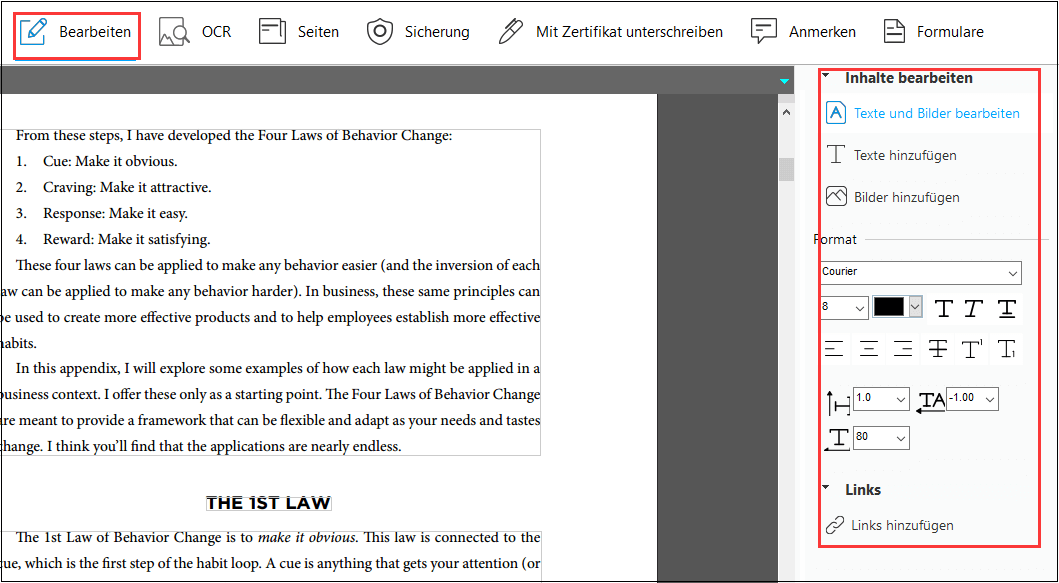
Schritt 3. Weitere Werkzeuge sind unter der Option "Seiten" verfügbar. Diese vielseitige Software unterstützt das Löschen, Extrahieren, Zuschneiden, Drehen der Seiten auf einfache Art und Weise. Sie können viele Elemente zur PDF-Datei hinzufügen, einschließlich Kopf- und Fußzeile, Hintergrund, Wasserzeichen usw.
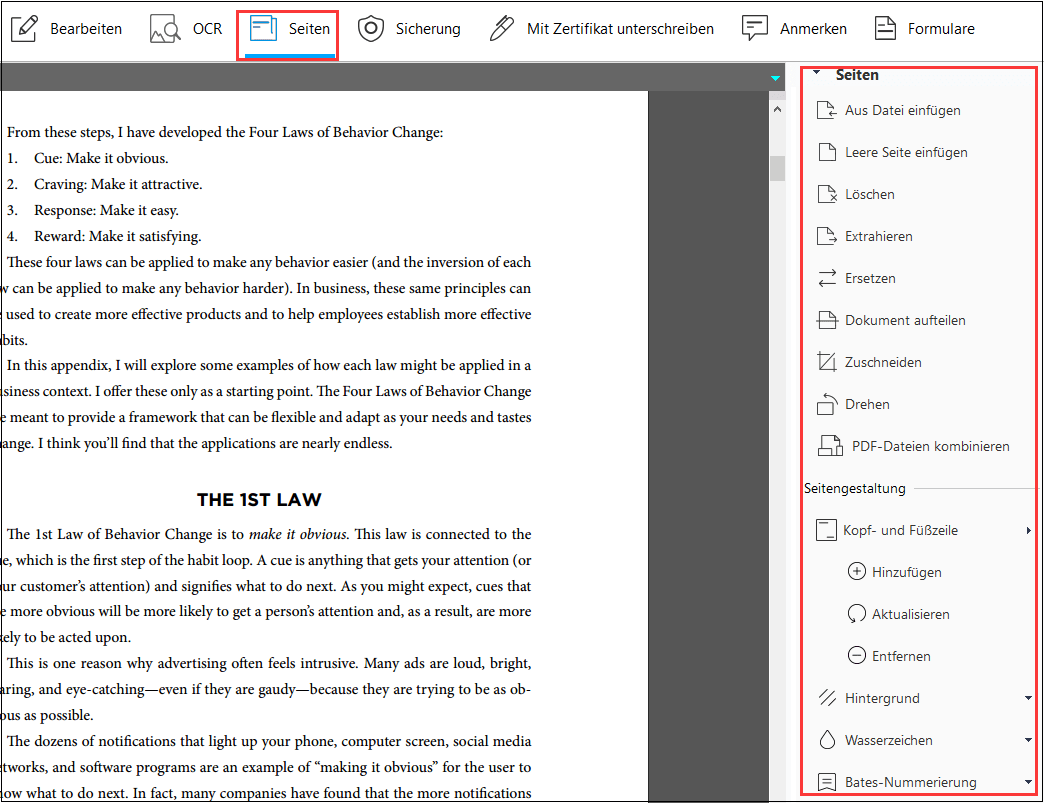
Schritt 4. Nach der Bearbeitung können Sie wählen, ob Sie die PDF-Datei mit einem Kennwort verschlüsseln, mit einer E-Signatur unterschreiben oder mit Kommentaren versehen möchten. Klicken Sie dann auf die Schaltfläche "Datei" und wählen Sie "Speichern" oder "Speichern unter", um Ihre Änderungen an der PDF-Datei zu sichern.

Das Fazit
Die Konvertierung von PUB-Dateien in PDF-Dateien ist notwendig, wenn Sie sie an Personen weitergeben möchten, die Microsoft Publisher nicht auf ihren Geräten installiert haben, insbesondere wenn diese einen Mac verwenden. Es gibt grundsätzlich zwei Möglichkeiten, dies zu tun. Die erste Methode ist das Drucken der PUB-Datei als PDF, die zweite Methode ist das Konvertieren in PDF mit einem Online-Tool.
Was geschieht jedoch, wenn Sie feststellen, dass die konvertierte PDF-Datei geändert werden muss, um eventuelle Fehler zu korrigieren? Ein leistungsfähiger PDF-Editor kann hier hilfreich sein. In diesem Beitrag finden Sie einige Informationen über den EaseUS PDF Converter und eine Anleitung, wie Sie PDF-Dateien mit ihm bearbeiten können. Lassen Sie sich dieses einfach zu bedienende Tool nicht entgehen.
Weitere Artikel & Tipps:
-
Die 6 besten JPG-zu-PDF-Konverter online und offline
![author-Maria]() Maria / 2025-08-26
Maria / 2025-08-26 -
Bester PDF zu HTML Konverter: PDF zu HTML konvertieren leicht gemacht
![author-Mako]() Mako / 2025-08-26
Mako / 2025-08-26
-
Wie Sie eine schreibgeschützte PDF Datei einfach bearbeiten können
![author-Katrin]() Katrin / 2025-08-26
Katrin / 2025-08-26 -
Was ist besser: Adobe Acrobat Professional VS. Standard
![author-Maria]() Maria / 2025-08-26
Maria / 2025-08-26

EaseUS PDF Editor
- Den Bildschirm mit Audio aufnehmen
- Die Webcam aufnehmen
- Die PC-Spiele reibungslos aufnehmen
Hot Artikel